Восстановление файлов с флешки или жесктого диска
 Слева расположен список дисков, находящихся на вашем компьютере, а также подключённых к нему устройств. Для восстановления удаленных файлов с флешки - подключите ее к компьютеру, после чего она появится в этом списке. Выберите диск, который содержит удалённые файлы. На панели программы нажмите кнопку "Анализ". Magic Uneraser начнёт анализировать выбранный диск, отображая его содержимое. Эта процедура займёт некоторое время.
Слева расположен список дисков, находящихся на вашем компьютере, а также подключённых к нему устройств. Для восстановления удаленных файлов с флешки - подключите ее к компьютеру, после чего она появится в этом списке. Выберите диск, который содержит удалённые файлы. На панели программы нажмите кнопку "Анализ". Magic Uneraser начнёт анализировать выбранный диск, отображая его содержимое. Эта процедура займёт некоторое время.
Можно остановить процесс восстановления файлов, нажав кнопку "Стоп", однако мы рекомендуем дождаться пока программа закончит операцию, проанализировав весь диск.
Как найти удаленные файлы?
 После анализа программа отобразит список папок, находящихся на выбранном диске. Выделив необходимую папку слева,можно просматривать её содержимое в правой части. Таким образом, программа предоставляет возможность просматривать содержимое диска так же, как в стандартном проводнике Windows. В дополнение к существующим будут отображены удалённые файлы и папки. Они будут помечены специальным красным крестиком, благодаря чему вам будет гораздо легче восстановить удаленные файлы.
После анализа программа отобразит список папок, находящихся на выбранном диске. Выделив необходимую папку слева,можно просматривать её содержимое в правой части. Таким образом, программа предоставляет возможность просматривать содержимое диска так же, как в стандартном проводнике Windows. В дополнение к существующим будут отображены удалённые файлы и папки. Они будут помечены специальным красным крестиком, благодаря чему вам будет гораздо легче восстановить удаленные файлы.
Используйте опцию "Поиск" чтобы найти необходимый файл. Для удобства используйте опцию "Фильтр", чтобы видеть только удалённые файлы. Используйте правую панель для восстановления необходимых файлов. Если активна опция "Просмотр", то при выделении файла сразу же будет показано его содержимое.
|
|
|
Как восстановить удаленные файлы?
В правой части выделите файлы или папки, которые хотите восстановить, на панели нажмите кнопку "Восстановить". Появится окно восстановления файлов. Можете выбрать папку, в которую желаете восстановить удаленные файлы. Программа позволяет не только сохранить восстановленные файлы на жесткий или съемный диски, но и записать их на CD/DVD, а также выгрузить через FTP.
Восстановление файлов после форматирования
 Используйте опцию "Глубокий анализ", если не смогли найти необходимый файлы при анализе диска. Программа добавит папку "Глубокий анализ", куда будет добавлять найденные файлы, сортируя их по расширению.
Используйте опцию "Глубокий анализ", если не смогли найти необходимый файлы при анализе диска. Программа добавит папку "Глубокий анализ", куда будет добавлять найденные файлы, сортируя их по расширению.
Можно остановить восстановление данных с диска, нажав кнопку "Стоп".
Также используйте функцию "Глубокий анализ", если вас интересует восстановление файлов после форматирования жестких или съемных дисков.
Просмотр файлов перед восстановлением
 Опция "Просмотр" позволяет вам просматривать содержимое, перед тем как восстановить удаленные файлы. Панель предварительного просмотра находится справа, она имеет две закладки: "Hex" и "Просмотр". Первая закладка ("Hex") отображает содержимое файла в шестнадцатеричном виде (как Hex-редактор), и имеет три колонки: адрес, шестнадцатеричный вид, кодировка ASCII. Вторая закладка ("Просмотр") позволяет просматривать содержимое документа в привычном вам виде (либо это фотография, либо документ MS Office, либо текстовый документ и т.д.).
Опция "Просмотр" позволяет вам просматривать содержимое, перед тем как восстановить удаленные файлы. Панель предварительного просмотра находится справа, она имеет две закладки: "Hex" и "Просмотр". Первая закладка ("Hex") отображает содержимое файла в шестнадцатеричном виде (как Hex-редактор), и имеет три колонки: адрес, шестнадцатеричный вид, кодировка ASCII. Вторая закладка ("Просмотр") позволяет просматривать содержимое документа в привычном вам виде (либо это фотография, либо документ MS Office, либо текстовый документ и т.д.).
|
|
|
Дата добавления: 2018-06-27; просмотров: 212; Мы поможем в написании вашей работы! |

Мы поможем в написании ваших работ!
